Kursistbreve (DU)
AdgangAdgang hvis du er lærer eller administrativ medarbejder
I dette menupunkt kan du fremsøge kursister og herefter sende/printe kursistbrev til disse.
Hvis du ønsker at sende ved hjælp Print/Doc2Mail eller Mail skal du forinden have oprettet en skabelon Kursistbreve (DU) i menupunktet Skabeloner.
Der udskrives skema for kursisters tilmeldinger til hold med alle formål (DU, OBU, FVU, Kursus).
Bemærk: Afsendte breve/dokumenter kan ses af kursister, såfremt indstillinger for kursistmapper er tilføjet i systemdelen, og kursisterne har adgang til fanebladet Dokumenter i menupunktet Kursistadm.
Der kan fremsøges kursister ved at indtaste delvis personnummer, Fornavn, Efternavn, Holdid, Holdstart. Du kan fx taste et konkret holdid: S01, og hvis du ønsker at fremsøge hold, som starter med S0, angiver du: S0%.
I feltet personnummer kan du taste med og uden bindestreg samt bruge jokertegn for vilkårlige antal tegn (både % og *).
Du kan endvidere fremsøge ved hjælp af perioder for undervisningsstart - dvs. holdets startdato (se Hold og/eller tilmelding - dvs. kursistens tilmeldingsdato).
Bemærk: søgefeltet Holdtstart er forudfyldt fra brugerindstillinger i systemdelen (Brugeradministration>> Medarbejdere >> Tilknyt LUDUS-bruger).
Efter fremsøgning er alle kursister valgt - dette kan ændres ved at fjerne vinge for alle øverst og evt. vælge enkelte. Herefter vælges Send/print kursistbrev.
Vigtigt for skoler der sender kursistbreve via doc2mail (digitalpost/e-Boks) til kursister med udenlandske adresser - læs her.
Du får nu følgende muligheder :
|
●
|
Mail med PDF-skabelon |
|
|
●
|
Mail med skabelon |
|
|
●
|
|
|
|
●
|
OneTooX |
|
|
●
|
|
Bemærk, at afsendelse via mail og OneTooX forudsætter tilkøb.
Mail med PDF-skabelon:
/Send kursistbrev via Mail.gif)
|
○
|
Vælg skabelon: Her vælger du din skabelon. Hvis du ønsker, der skal sendes en mail-brødtekst med i dette kursistbrev, skal det (også) være lavet i skabelonen. Læs nedenfor om valget. |
|
|
○
|
Emne: Forudfyldes med skabelonens navn - kan ændres |
|
|
○
|
Skemadato: Angiv fra hvilken dato du ønsker skema vist/udskrevet |
|
|
○
|
Vis skema antal uger: Forudfyldes fra skabelonen - kan ændres |
Tip: Hvis du klikker på personnr. vil du få vist eksempel for kursist.
Valg af skabelon
Når du skal vælge en skabelon, kan du klikke på Listevisning, hvor du hurtigere kan finde din skabelon, hvis skolen anvender mange mapper. I systemdelen kan det angives, hvilken visning der standard skal være sat.
Se eksempel her:
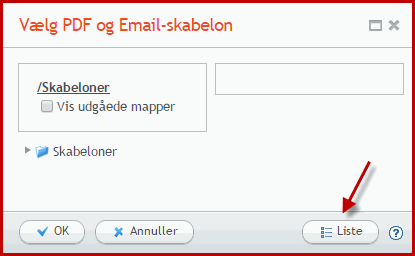
Mail med skabelon:
Der er en opdatering på vej af 'Tips & Trick nr. 92: Skabeloner og kursistmapper'.
Indtil da kan det anbefales at læse om denne mulighed i versionsbrevet fra 16. marts 2022.
Mail:
Her kan du sende kursistbreve via Mail. Bemærk: Mail er en tilkøbsfunktion.
På fanebladet Indhold udfyldes Emne og Tekst. Svaradresse forudfyldes med brugerens mail-adresse - kan ændres.
OneTooX:
Her kan du sende kursistbreve via OneTooX (Digitalpost/Eboks). Bemærk: OneTooX er en tilkøbsfunktion.
Det foregår på tilsvarende måde som ovenfor ved Mail.
Print:
Her kan du sende kursistbreve via Print (pdf-fil).
Det foregår på tilsvarende måde som ovenfor ved Mail.
Tip: : Ved udskrivning af pdf-fil til printer, skal du være opmærksom på feltet Valgmuligheder, hvor der kan være vinge i Tilpas til siden, hvilket kan formindske udskriften.